웹 앱은 실제로 데스크톱 앱과 비교되지 않습니다기능에 관해서. 브라우저와 브라우저의 기능에 의존하기 때문입니다. 각 버전마다 브라우저가 계속 향상 되더라도 여전히 데스크톱 앱을 실행할 수 없습니다. 즉, 웹 앱은 쓸모가 없으며 실제로 매우 유용합니다. Google 문서와 Google의 전체 생산성 제품군이 이에 대한 좋은 예입니다. Google 문서는 대부분의 다른 문서 파일 형식을 열어 편집 할 수 있습니다. Google 문서에서 Microsoft Office 파일을 여는 방법은 다음과 같습니다.
분명히, 당신은 Microsoft Word를 열 것입니다Google 문서의 문서, Google 스프레드 시트의 Excel 시트 및 프레젠테이션의 PowerPoint 프레젠테이션 대부분의 경우 서식은 프리젠 테이션과 동일하게 유지되므로 일부 오디오 또는 비디오 파일이 손실 될 수 있습니다. Excel 파일의 경우 Google 스프레드 시트에서 지원하지 않으면 기능을 실행하지 못할 수 있습니다.
Google 문서의 Microsoft Office 파일
Microsoft Office 파일을 여는 방법Google 문서는 Google 드라이브에 있습니다. Google 드라이브를 사용하면 모든 유형의 파일을 업로드 할 수 있습니다. 많은 파일의 경우 Google 드라이브를 사용하면 파일을 미리보고 많은 Google 앱 중 하나를 포함한 다른 웹 앱에서 파일을 열 수 있습니다.
Google 드라이브를 열고왼쪽. 파일 업로드를 선택한 다음 열려는 문서, 스프레드 시트 또는 프리젠 테이션을 선택하십시오. Google 드라이브에 업로드하도록 허용합니다. 업로드가 완료되면 파일을 클릭하여 미리 봅니다.

미리보기 창 상단에 연결 프로그램 옵션이 나타납니다. 옆에있는 드롭 다운을 클릭하고 앱 (이 경우 Google 문서)을 선택하여 파일을 엽니 다.
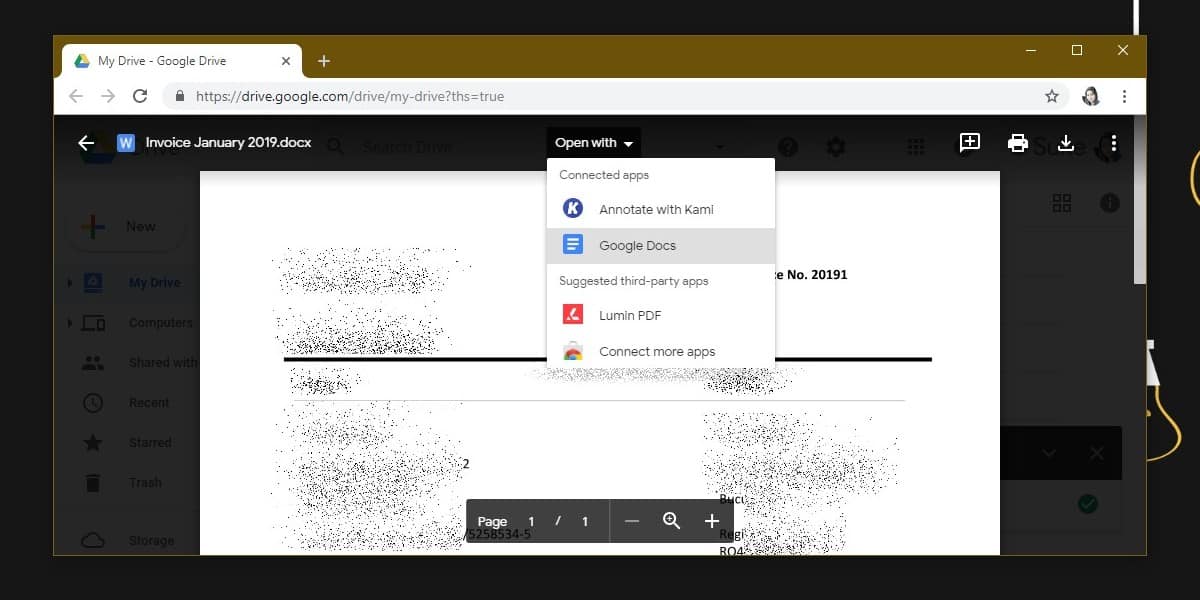
업로드 한 파일이 스프레드 시트 인 경우 메뉴에서 Google 스프레드 시트를 선택하고 프리젠 테이션 인 경우 Google 프레젠테이션을 선택해야합니다.
파일을 가져 오면 편집 할 수 있습니다그들. 파일이 스냅 샷으로 업로드되지 않습니다. 텍스트와 이미지는 모두 직접 편집 할 수 있지만 사본으로 저장됩니다. 원본 Microsoft Office 파일은 변경되지 않습니다. Google 문서 도구는 수정 사항을 동일한 파일에 저장할 수 없지만 원하는대로 수정 한 후에는 파일 메뉴에서 별도의 DOCX 또는 XLSX 또는 PPTX 파일로 저장할 수 있습니다.
가져 오기 프로세스 중에 일부 데이터가 손실되면 Google 문서에서 연 문서에 직접 추가 한 다음 저장해보십시오.













코멘트